Matplotlib 中的线型和箭头:如何绘制精美的线条和箭头
Matplotlib 是 Python 中最流行的数据可视化库之一,它提供了丰富的绘图功能,其中线型(linestyle)和箭头(arrow)是两个非常重要的元素。本文将详细介绍如何在 Matplotlib 中使用各种线型和箭头,以创建出精美的图表和可视化效果。
1. Matplotlib 中的线型(Linestyle)
在 Matplotlib 中,线型是用来定义线条外观的重要属性。通过设置不同的线型,我们可以区分不同的数据系列,突出重要信息,或者simply美化图表。Matplotlib 提供了多种预定义的线型,同时也允许用户自定义线型。
1.1 预定义线型
Matplotlib 提供了以下几种常用的预定义线型:
- 实线(solid)
- 虚线(dashed)
- 点线(dotted)
- 点划线(dashdot)
让我们通过一个简单的例子来展示这些线型:
import matplotlib.pyplot as plt
import numpy as np
x = np.linspace(0, 10, 100)
y = np.sin(x)
plt.figure(figsize=(10, 6))
plt.plot(x, y, linestyle='-', label='Solid')
plt.plot(x, y + 1, linestyle='--', label='Dashed')
plt.plot(x, y + 2, linestyle=':', label='Dotted')
plt.plot(x, y + 3, linestyle='-.', label='Dashdot')
plt.title('Different Line Styles in Matplotlib - how2matplotlib.com')
plt.legend()
plt.grid(True)
plt.show()
Output:
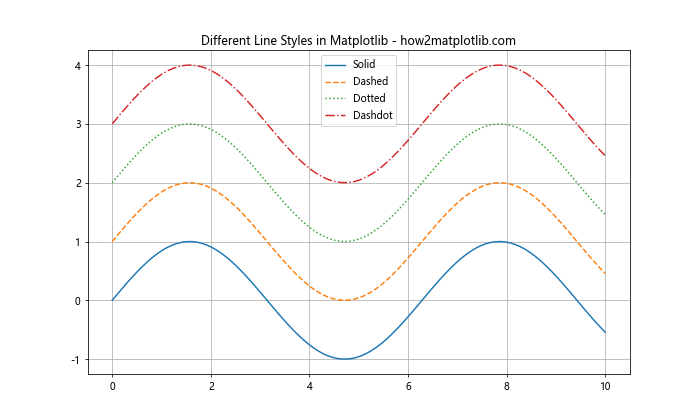
在这个例子中,我们绘制了四条正弦曲线,每条曲线使用不同的线型。通过设置 linestyle 参数,我们可以轻松地改变线条的样式。
-表示实线--表示虚线:表示点线-.表示点划线
1.2 自定义线型
除了预定义的线型,Matplotlib 还允许用户自定义线型。自定义线型通过指定线段和间隔的序列来定义。例如:
import matplotlib.pyplot as plt
import numpy as np
x = np.linspace(0, 10, 100)
y = np.sin(x)
plt.figure(figsize=(10, 6))
plt.plot(x, y, linestyle=(0, (5, 5)), label='Custom 1')
plt.plot(x, y + 1, linestyle=(0, (5, 1)), label='Custom 2')
plt.plot(x, y + 2, linestyle=(0, (1, 1, 3, 1)), label='Custom 3')
plt.title('Custom Line Styles in Matplotlib - how2matplotlib.com')
plt.legend()
plt.grid(True)
plt.show()
Output:
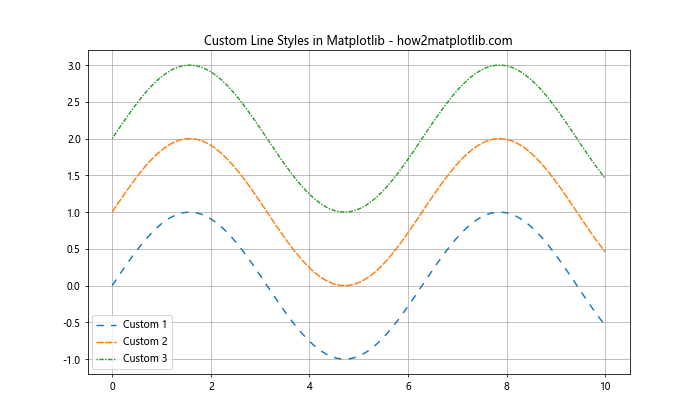
在这个例子中,我们使用了三种自定义线型:
(0, (5, 5))表示线段长度为 5,间隔长度为 5(0, (5, 1))表示线段长度为 5,间隔长度为 1(0, (1, 1, 3, 1))表示一个更复杂的模式:线段长度为 1,间隔长度为 1,然后线段长度为 3,再间隔长度为 1
通过这种方式,我们可以创建出各种独特的线型,以满足不同的可视化需求。
1.3 线型与颜色的结合
线型通常与颜色结合使用,可以创造出更丰富的视觉效果。以下是一个结合线型和颜色的例子:
import matplotlib.pyplot as plt
import numpy as np
x = np.linspace(0, 10, 100)
y = np.sin(x)
plt.figure(figsize=(10, 6))
plt.plot(x, y, linestyle='-', color='red', label='Red Solid')
plt.plot(x, y + 1, linestyle='--', color='green', label='Green Dashed')
plt.plot(x, y + 2, linestyle=':', color='blue', label='Blue Dotted')
plt.plot(x, y + 3, linestyle='-.', color='orange', label='Orange Dashdot')
plt.title('Line Styles and Colors in Matplotlib - how2matplotlib.com')
plt.legend()
plt.grid(True)
plt.show()
Output:
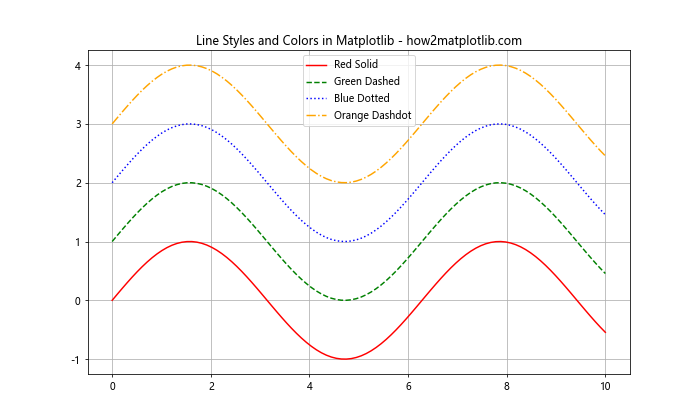
在这个例子中,我们为每种线型指定了不同的颜色,使得图表更加清晰和易于区分。
1.4 线型与线宽的结合
除了颜色,线宽也是一个重要的线条属性。我们可以通过调整线宽来强调某些数据系列或创造层次感。以下是一个结合线型和线宽的例子:
import matplotlib.pyplot as plt
import numpy as np
x = np.linspace(0, 10, 100)
y = np.sin(x)
plt.figure(figsize=(10, 6))
plt.plot(x, y, linestyle='-', linewidth=1, label='Thin Solid')
plt.plot(x, y + 1, linestyle='--', linewidth=2, label='Medium Dashed')
plt.plot(x, y + 2, linestyle=':', linewidth=3, label='Thick Dotted')
plt.plot(x, y + 3, linestyle='-.', linewidth=4, label='Very Thick Dashdot')
plt.title('Line Styles and Widths in Matplotlib - how2matplotlib.com')
plt.legend()
plt.grid(True)
plt.show()
Output:
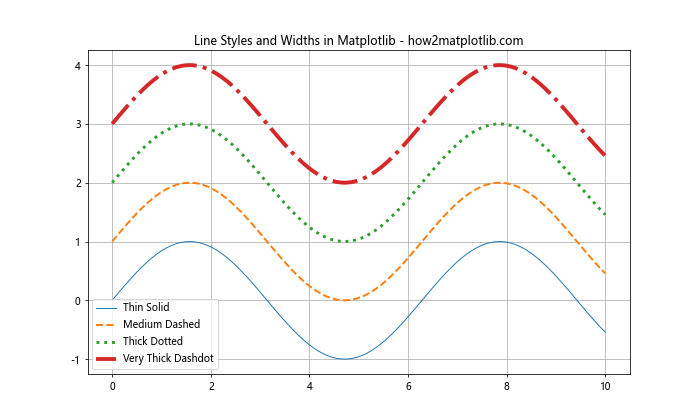
在这个例子中,我们为每种线型设置了不同的线宽,从 1 到 4 不等。这样可以创造出视觉上的层次感,突出重要的数据系列。
2. Matplotlib 中的箭头(Arrow)
箭头是数据可视化中另一个重要的元素,它可以用来指示方向、标注重要点或展示趋势。Matplotlib 提供了多种方法来绘制箭头,包括简单的箭头和更复杂的注释箭头。
2.1 使用 arrow() 函数绘制简单箭头
arrow() 函数是 Matplotlib 中绘制箭头的基本方法。以下是一个简单的例子:
import matplotlib.pyplot as plt
fig, ax = plt.subplots(figsize=(8, 6))
ax.arrow(0, 0, 0.5, 0.5, head_width=0.05, head_length=0.1, fc='r', ec='r')
ax.arrow(0, 0, -0.5, 0.5, head_width=0.05, head_length=0.1, fc='b', ec='b')
ax.set_xlim(-1, 1)
ax.set_ylim(-1, 1)
ax.set_aspect('equal')
plt.title('Simple Arrows in Matplotlib - how2matplotlib.com')
plt.grid(True)
plt.show()
Output:
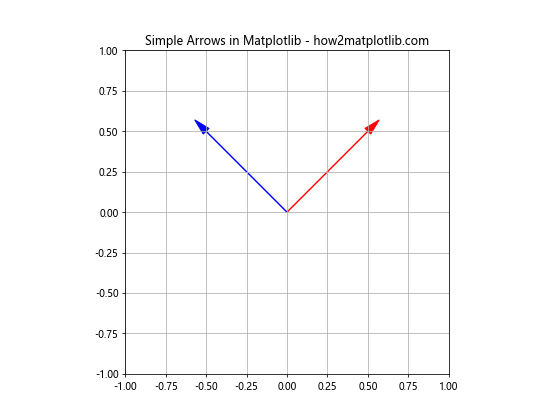
在这个例子中,我们绘制了两个箭头:
- 第一个箭头从 (0, 0) 指向 (0.5, 0.5),颜色为红色
- 第二个箭头从 (0, 0) 指向 (-0.5, 0.5),颜色为蓝色
head_width 和 head_length 参数用于控制箭头头部的大小,fc 和 ec 分别表示填充颜色和边缘颜色。
2.2 使用 annotate() 函数绘制注释箭头
annotate() 函数提供了更多的灵活性,允许我们添加文本注释并自定义箭头样式。以下是一个例子:
import matplotlib.pyplot as plt
import numpy as np
x = np.linspace(0, 10, 100)
y = np.sin(x)
fig, ax = plt.subplots(figsize=(10, 6))
ax.plot(x, y)
ax.annotate('Maximum', xy=(np.pi/2, 1), xytext=(np.pi/2 + 1, 1.5),
arrowprops=dict(facecolor='black', shrink=0.05),
)
ax.annotate('Minimum', xy=(3*np.pi/2, -1), xytext=(3*np.pi/2 + 1, -1.5),
arrowprops=dict(facecolor='red', shrink=0.05),
)
plt.title('Annotate with Arrows in Matplotlib - how2matplotlib.com')
plt.grid(True)
plt.show()
Output:
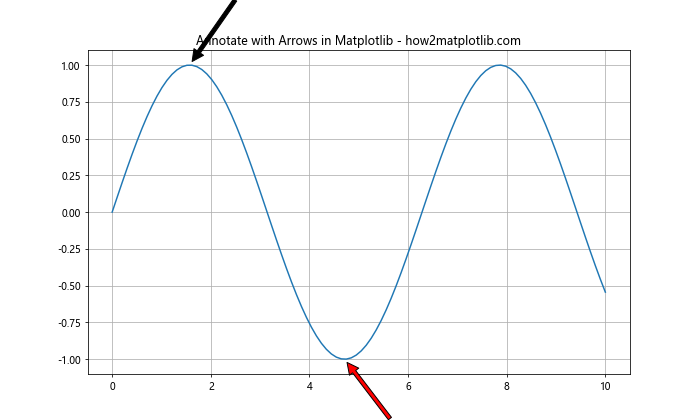
在这个例子中,我们在正弦曲线上添加了两个注释:
- 第一个注释指向最大值点,使用黑色箭头
- 第二个注释指向最小值点,使用红色箭头
xy 参数指定箭头的目标位置,xytext 参数指定文本的位置,arrowprops 参数用于自定义箭头的样式。
2.3 自定义箭头样式
Matplotlib 允许我们高度自定义箭头的样式。以下是一个展示不同箭头样式的例子:
import matplotlib.pyplot as plt
fig, ax = plt.subplots(figsize=(10, 6))
styles = ['->', '-[', '-|>', '<->', '<|-|>', 'fancy', 'simple', 'wedge']
for i, style in enumerate(styles):
ax.annotate(f'Style: {style}', xy=(0, i), xytext=(1, i),
arrowprops=dict(arrowstyle=style),
va='center')
ax.set_xlim(-1, 5)
ax.set_ylim(-1, len(styles))
ax.set_title('Arrow Styles in Matplotlib - how2matplotlib.com')
ax.axis('off')
plt.show()
Output:
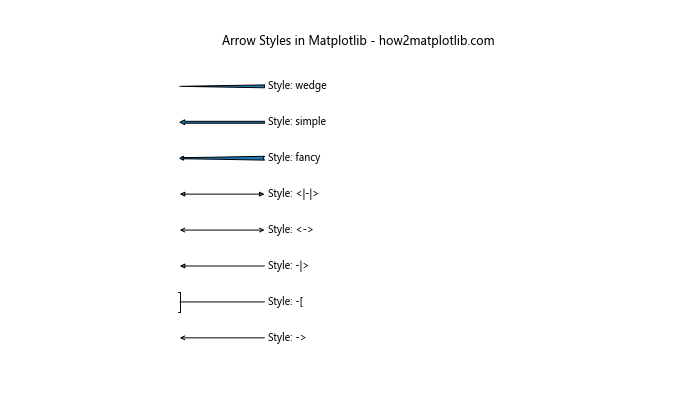
在这个例子中,我们展示了 Matplotlib 提供的几种预定义箭头样式。通过设置 arrowprops 中的 arrowstyle 参数,我们可以轻松地改变箭头的外观。
2.4 在图表中使用箭头标注重要特征
箭头常常用于在图表中标注重要特征或趋势。以下是一个在散点图中使用箭头的例子:
import matplotlib.pyplot as plt
import numpy as np
np.random.seed(42)
x = np.random.rand(50)
y = 2 * x + np.random.rand(50)
fig, ax = plt.subplots(figsize=(10, 6))
ax.scatter(x, y)
ax.annotate('Trend', xy=(0.8, 1.8), xytext=(0.2, 0.2),
arrowprops=dict(facecolor='red', shrink=0.05),
)
ax.annotate('Outlier', xy=(0.95, 0.5), xytext=(0.7, 0.1),
arrowprops=dict(facecolor='blue', shrink=0.05),
)
plt.title('Scatter Plot with Annotations - how2matplotlib.com')
plt.xlabel('X')
plt.ylabel('Y')
plt.grid(True)
plt.show()
Output:
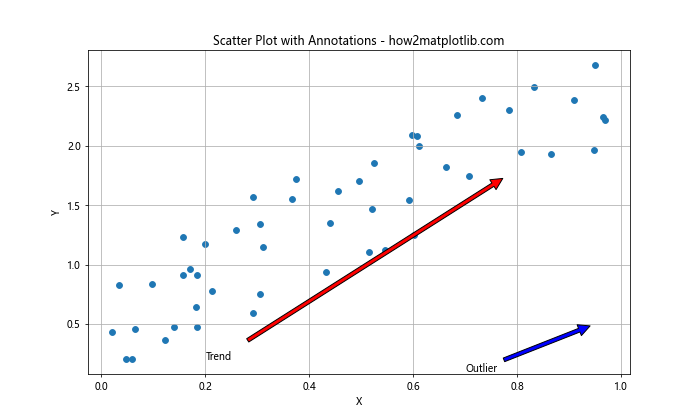
在这个例子中,我们创建了一个散点图,并使用箭头注释标注了数据的整体趋势和一个异常点。
2.5 使用箭头创建流程图
箭头也可以用来创建简单的流程图或示意图。以下是一个例子:
import matplotlib.pyplot as plt
fig, ax = plt.subplots(figsize=(10, 6))
ax.text(0.1, 0.8, 'Start', ha='center', va='center', bbox=dict(boxstyle='round', facecolor='lightblue'))
ax.text(0.5, 0.8, 'Process', ha='center', va='center', bbox=dict(boxstyle='round', facecolor='lightgreen'))
ax.text(0.9, 0.8, 'End', ha='center', va='center', bbox=dict(boxstyle='round', facecolor='lightpink'))
ax.annotate('', xy=(0.3, 0.8), xytext=(0.1, 0.8),
arrowprops=dict(arrowstyle='->'))
ax.annotate('', xy=(0.7, 0.8), xytext=(0.5, 0.8),
arrowprops=dict(arrowstyle='->'))
ax.text(0.5, 0.2, 'Feedback', ha='center', va='center')
ax.annotate('', xy=(0.3, 0.75), xytext=(0.7, 0.25),
arrowprops=dict(arrowstyle='<-', connectionstyle='arc3,rad=-0.3'))
ax.set_xlim(0, 1)
ax.set_ylim(0, 1)
ax.axis('off')
plt.title('Simple Flow Chart with Arrows - how2matplotlib.com')
plt.show()
Output:
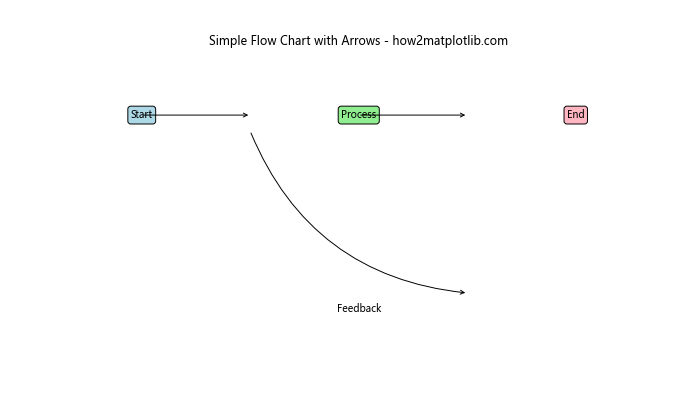
在这个例子中,我们创建了一个简单的流程图,包含”开始”、”处理”和”结束”三个步骤,以及一个反馈循环。通过组合文本框和箭头,我们可以创建出各种流程图和示意图。
3. 线型和箭头的高级应用
在掌握了基本的线型和箭头使用方法后,我们可以将它们结合起来,创造出更复杂和有趣的可视化效果。
3.1 使用不同线型绘制多条曲线
在同一个图表中使用不同的线型可以帮助我们区分不同的数据系列。以下是一个例子:
import matplotlib.pyplot as plt
import numpy as np
x = np.linspace(0, 10, 100)
y1 = np.sin(x)
y2 = np.cos(x)
y3 = np.tan(x)
plt.figure(figsize=(12, 6))
plt.plot(x, y1, linestyle='-', label='sin(x)')
plt.plot(x, y2, linestyle='--', label='cos(x)')
plt.plot(x, y3, linestyle=':', label='tan(x)')
plt.title('Trigonometric Functions with Different Line Styles - how2matplotlib.com')
plt.legend()
plt.grid(True)
plt.ylim(-5, 5) # 限制 y 轴范围,以便更好地显示
plt.show()
Output:
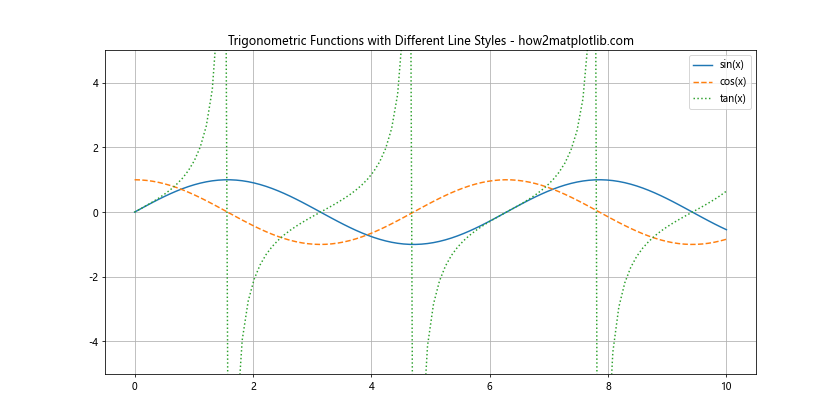
在这个例子中,我们使用不同的线型绘制了正弦、余弦和正切函数。这样可以清晰地区分不同的函数,即使在黑白打印时也能轻松识别。
3.2 结合线型和箭头创建向量场
线型和箭头的结合可以用来创建向量场图,这在物理学和工程学中非常有用。以下是一个简单的向量场例子:
import matplotlib.pyplot as plt
import numpy as np
x, y = np.meshgrid(np.arange(-2, 2, 0.2), np.arange(-2, 2, 0.2))
u = x
v = y
plt.figure(figsize=(10, 8))
plt.quiver(x, y, u, v, scale=10)
plt.title('Vector Field Example - how2matplotlib.com')
plt.xlabel('X')
plt.ylabel('Y')
plt.grid(True)
plt.show()
Output:
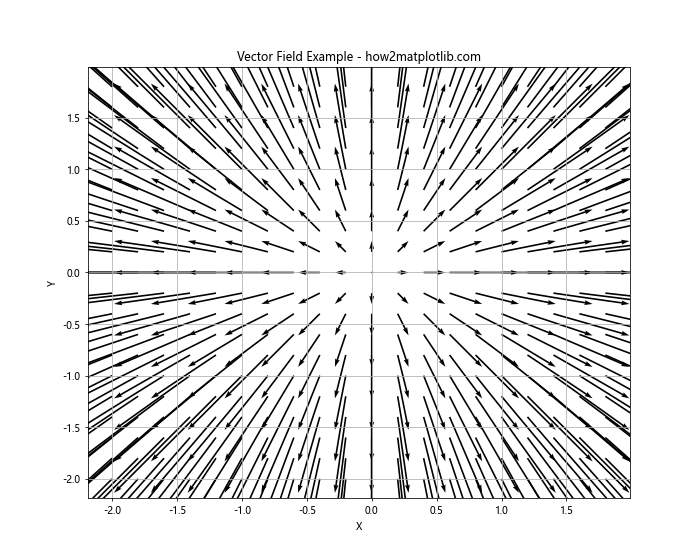
在这个例子中,我们使用 quiver() 函数创建了一个简单的向量场。箭头的长度和方向表示每个点的向量大小和方向。
3.3 使用箭头创建股票价格走势图
箭头可以用来标注股票价格的上涨和下跌。以下是一个简单的股票价格走势图例子:
import matplotlib.pyplot as plt
import numpy as np
np.random.seed(42)
dates = np.arange('2023-01-01', '2023-01-11', dtype='datetime64[D]')
prices = np.cumsum(np.random.randn(10)) + 100
plt.figure(figsize=(12, 6))
plt.plot(dates, prices, marker='o')
for i in range(1, len(prices)):
if prices[i] > prices[i-1]:
color = 'green'
y = prices[i] + 0.5
else:
color = 'red'
y = prices[i] - 0.5
plt.annotate('', xy=(dates[i], prices[i]), xytext=(dates[i], y),
arrowprops=dict(arrowstyle='->', color=color))
plt.title('Stock Price Trend with Arrows - how2matplotlib.com')
plt.xlabel('Date')
plt.ylabel('Price')
plt.grid(True)
plt.show()
Output:
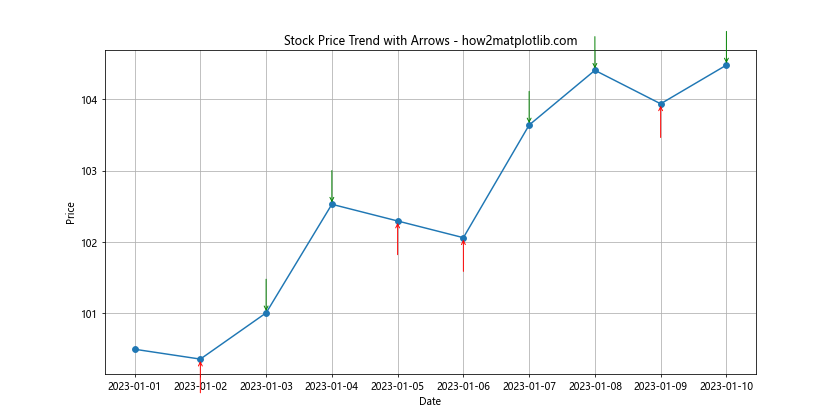
在这个例子中,我们使用绿色向上箭头表示价格上涨,红色向下箭头表示价格下跌,这样可以直观地展示股票价格的变化趋势。
3.4 使用自定义线型创建装饰边框
自定义线型不仅可以用于绘制数据,还可以用来创建装饰性的边框或分隔线。以下是一个例子:
import matplotlib.pyplot as plt
import matplotlib.patches as patches
fig, ax = plt.subplots(figsize=(10, 8))
# 创建自定义线型
custom_line_style = (0, (5, 2, 1, 2, 1, 2))
# 创建一个矩形,使用自定义线型作为边框
rect = patches.Rectangle((0.1, 0.1), 0.8, 0.8, linewidth=2,
linestyle=custom_line_style,
edgecolor='blue', facecolor='none')
ax.add_patch(rect)
ax.text(0.5, 0.5, 'Custom Border', ha='center', va='center', fontsize=20)
ax.set_xlim(0, 1)
ax.set_ylim(0, 1)
ax.axis('off')
plt.title('Decorative Border with Custom Line Style - how2matplotlib.com')
plt.show()
Output:
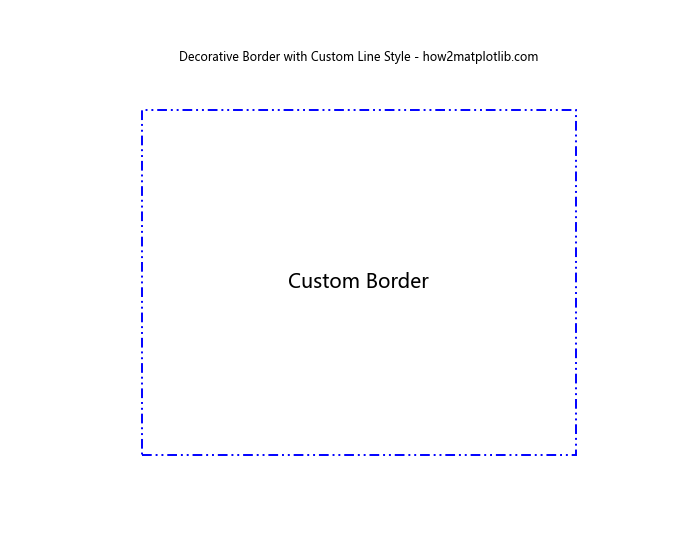
在这个例子中,我们创建了一个自定义线型的矩形边框,这种技术可以用来为图表添加独特的装饰效果。
3.5 使用箭头创建网络图
箭头在网络图或关系图中也有广泛的应用。以下是一个简单的网络图例子:
import matplotlib.pyplot as plt
import networkx as nx
G = nx.DiGraph()
G.add_edges_from([('A', 'B'), ('B', 'C'), ('C', 'D'), ('D', 'A'), ('A', 'C')])
pos = nx.spring_layout(G)
plt.figure(figsize=(8, 6))
nx.draw_networkx_nodes(G, pos, node_color='lightblue', node_size=500)
nx.draw_networkx_labels(G, pos)
nx.draw_networkx_edges(G, pos, edge_color='gray', arrows=True, arrowsize=20)
plt.title('Network Graph with Arrows - how2matplotlib.com')
plt.axis('off')
plt.show()
Output:
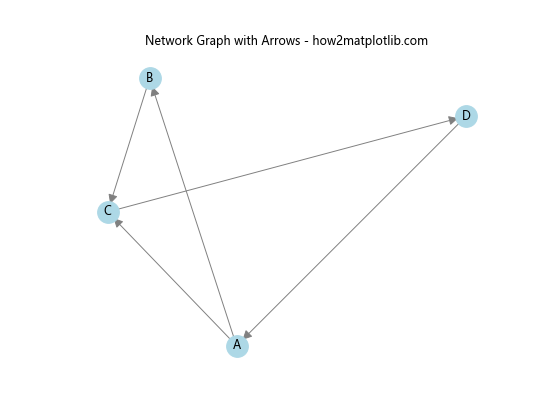
在这个例子中,我们使用 NetworkX 库创建了一个有向图,并使用 Matplotlib 绘制出来。箭头清晰地表示了节点之间的关系方向。
4. 总结
通过本文的详细介绍,我们深入探讨了 Matplotlib 中线型和箭头的使用方法。从基本的线型设置到复杂的自定义线型,从简单的箭头到富有表现力的注释箭头,我们展示了这些元素在数据可视化中的强大功能。
线型可以帮助我们区分不同的数据系列,突出重要信息,或者simply美化图表。通过组合不同的线型、颜色和线宽,我们可以创造出丰富多样的视觉效果。
箭头则为我们提供了一种直观的方式来指示方向、标注重要点或展示趋势。无论是在简单的图表中添加注释,还是创建复杂的流程图或网络图,箭头都是不可或缺的工具。
在实际应用中,线型和箭头的巧妙结合可以大大提升图表的表现力和信息传递效率。例如,在股票价格走势图中使用箭头标注涨跌,或在向量场图中使用箭头表示方向和大小,都能让数据更加生动形象。
最后,需要注意的是,虽然 Matplotlib 提供了丰富的自定义选项,但在使用时应当适度。过于复杂的线型或过多的箭头可能会让图表变得杂乱,反而影响了信息的传达。因此,在设计图表时,应当始终以清晰、准确地传达信息为首要目标,合理使用线型和箭头等视觉元素。
通过掌握这些技巧,相信你已经能够使用 Matplotlib 创建出更加精美、信息丰富的可视化图表了。继续探索和实践,你会发现 Matplotlib 中还有更多有趣的功能等待你去发掘!
 极客教程
极客教程